Инструкция по онлайн-регистрации — Поступление
Создание аккаунта для регистрации на сайте — www.е-rekrutacja.san.edu.pl
При регистрации на портале важно подобрать пароль согласно критериям и поставить птичку где увидите»*». Важно указать действующий адрес электронного почтового ящика.
После подтверждения адреса электронной почты, на нее придет письмо с активацией Вашего профиля на портале. После того, как Вы перейдете по ссылке нужно будет осуществить вход на портал и завершить свою регистрацию.
Для завершения процесса записи персональных данных — нужно заполнить несколько форм. Помните, что все вопросы с «*» требуют указанные или вписанные ответы, без этого невозможно будет перейти к следующему шагу. После заполнения каждой из страниц о персональных данных просто нажмите «Następny».
Обратите внимание на формы из «Adres zameldowania/zamieszkania» и «Adres do korespondecji». В первом укажите адрес места жительства, а во втором актуальный почтовый адрес.
Во время последнего этапа заполнения персональных данных Вам будет предоставлена возможность отредактировать или подтвердить вписаннуе Вами информацию. Убедитесь, что Вы предоставили достоверную информацию.
На странице со специальностями Вам будут представлены все специальности ОАН во всех кампусах на территории Польши. Воспользуйтесь фильтрами, которые помогут Вам быстрее ориентироваться в специальностях. Выберите тип обучения, форму и город.
Открыв специальность, Вы увидите основную информацию о ней. Внизу будут контактные данные в случае необходимости консультации с сотрудниками приемной комиссии. Если Вы желаете зарегистрироваться на специальность нажмите на голубой прямоугольник и начните запись.
Начните запись на специальность указывая информацию, как на этапе с персональными данными. Помните о предоставлении достоверной информации.
Помните о предоставлении достоверной информации.
Вам нужно будет загрузить на сайт сканы своих документов. Если такой возможности нет можно загрузить фотографии документов хорошего качества. Внимание! Фото или сканы документов, должны быть читaбельными.
После завершения записи на специальность Вы найдете ее в левом меню под названием «Moje rejestracje». Обратите внимание, что Вы можете загрузить к выбранной Вами специальности, аттестат и фото. Если Вы не уверены за выбранную Вами специальность Вы всегда можете удалить ее и выбрав в левом меню «Oferta edukacyjna» вернуться к списку специальностей ОАН и выбрать то, что хотите.
Если во время предыдущих шагов Вы не нашли документов для заполнения — нажмите «Dodaj załącznik
В левой части портала Вы найдете следующую информацию:
- Moje dane — страница с Вашими персональными данными
- Moje rejestracja -Ваши актуальные записи на специальность/сти
- Oferta edukacyjna — список доступных специальностей Общественной Академии Наук
- Pomoc — смена пароля
- Ośrodki — список городов с кампусами ОАН и ссылками на их сайты
- FAQ — подборка популярных вопросов
ITSM 365: Регистрация заявок по email
Статьи
000Z»>22 октября 2014, 3 мин читать
Все заказчики, которые задумываются об автоматизации работы ИТ-службы, хотят, чтобы пользователи могли бы отправлять свои заявки в Service Desk по электронной почте. ITSM365 поддерживает такую функциональность и позволяет автоматически регистрировать заявки пользователей поступающие на email службы техподдержки.
Решение для автоматизации ИТ
В ITSM365 есть возможность задать параметры доступа к корпоративному почтовому ящику на который будут поступать заявки от пользователей. Сюда же могут поступать автоматические служебные сообщения от других ИТ-систем, которые поддерживают о нарушении работы сервиса по email.Сервис ITSM365 автоматически проверяет наличие новых писем в почтовом ящике каждые 10 минут. Если сервис не может получить доступ к ящику электронной почты, то в системе автоматически создается инцидент, связанный с недоступностью почтового сервиса.
1. Пользователь создает письмо с инцидентом на электронный адрес ИТ-отдела
2.
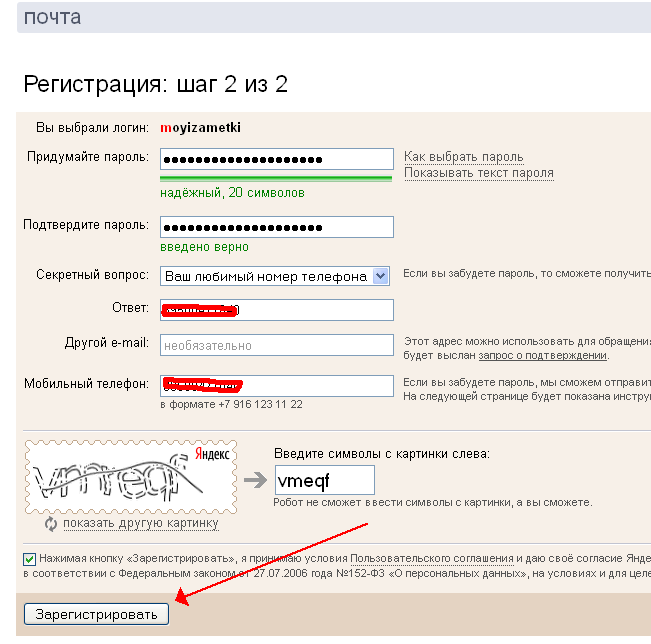 Система генерирует ответное письмо, которое свидетельствует о том, что заявка зарегистрирована
Система генерирует ответное письмо, которое свидетельствует о том, что заявка зарегистрированаКаждое письмо автоматически разбирается и из него формируется заявка:
- Тема письма становится заголовком заявки.
- Содержимое письма переносится в описание заявки.
- Если отправитель письма известен в системе, то заявка автоматически привязывается к этому контактному лицу и клиенту.
- Если отправитель письма в системе не известен, то заявка назначается оператору Service Desk, который сможет в ручном режиме связать ее с конкретным клиентом. В системе имеется возможность полностью отключить прием заявок с неизвестных адресов электронной почты.
- Если в письме имеются вложенные файлы, то они будут прикреплены к заявке.
- Сроки закрытия заявки выставляются в соответствии с соглашением об уровне обслуживания.
3. В системе ITSM 365 отображается созданная заявка, к которой можно добавить комментарии, посмотреть ее статус и назначенного исполнителя.

Регистрация и учет заявок по email позволяет снизить нагрузку на операторов Service Desk первой линии. Правильно составленное письмо в техподдержку может быть автоматически привязано к сотруднику, который будет заниматься этим инцидентом. В то же время, многие обращения пользователей в техподдержку требуют детализации и уточнения оператором Service Desk.
Протестировать ITSM 365
Метрики для оценки работы клиентской поддержки: 7 типичных ошибок
Рассмотрим общие ошибки служб поддержки в интерпретации метрик и как их избежать.
12 мин читать
Соглашение SLA: что регулирует и почему выгодно обеим сторонам
Что такое Service Level Agreement (SLA), как составить подобное соглашение и какие метрики включить.
12 мин читать
Что значит хороший клиентский сервис
Из чего складывается хороший клиентский сервис и как помогает его обеспечить автоматизация поддержки.
9 мин читать
Как создать базу знаний
Даем ряд советов, как правильно выстроить процесс управления знаниями в службе поддержки.
9 мин читать
HoReCa: за какие задачи отвечает служба поддержки и как в них помогают инструменты автоматизации сервиса
Какова специфика служб поддержки в HoReCa и как в их работе помогают service desk системы.
8 мин читать
Аналитические инструменты ITSM 365.Outsource: как оценить рентабельность сервисного обслуживания
Разбираем на примерах, как с помощью системы сервис деск выстроить анализ затрат на обслуживание клиентов.
5 мин читать
Регистрация по электронной почте — Django REST Registration 0.8.0 документация
просмотров API
В рабочем процессе регистрации/изменения электронной почты используются два представления:
регистрация-электронная почта
- rest_registration.
 api.views.register_email ( запрос , *args , **kwargs )
api.views.register_email ( запрос , *args , **kwargs )
подтверждение электронной почты
- rest_registration.api.views.verify_email( запрос , *args , **kwargs )
Предполагая, что представления Django REST Registration обслуживаются в https://бэкенд-хост/api/v1/accounts/ тогда представления register_email , verify_email обслуживаются как:
соответственно.
Рабочий процесс проверки
Опишем на примере. Мы предполагаем, что:
представления Django REST Registration обслуживаются в
https://бэкенд-хост/api/v1/accounts/для параметра REGISTER_EMAIL_VERIFICATION_ENABLED установлено значение
True(это по умолчанию)вы настроили «REGISTER_EMAIL_VERIFICATION_URL» как
https://frontend-host/verify-email/
Тогда рабочий процесс проверки выглядит следующим образом:
Пользователь, который хочет зарегистрировать новую электронную почту (что в настоящее время эквивалентно к изменению e-mail) отправляет запрос AJAX POST на
https://backend-host/api/v1/accounts/register-email/конечная точка. Обычно это происходит через внешнее приложение, которое может быть размещено
на
Обычно это происходит через внешнее приложение, которое может быть размещено
на https://frontend-host/.Предполагая, что регистрация прошла правильно, конечная точка
register_emailсгенерирует электронное письмо, которое будет содержать URL-адрес, который пользователь должен нажать, чтобы зарегистрировать новый адрес электронной почты. URL-адрес будет в форме:https://frontend-host/verify-email/?user_id=<идентификатор пользователя>&email=<электронная почта>×tamp=&signature= (Вы можете изменить способ генерации URL, переопределив «VERIFICATION_URL_BUILDER»)
Конечная точка внешнего интерфейса (которая не предоставляется Django REST Registration)
https://frontend-host/verify-email/получит после GET параметры:идентификатор_пользователяэлектронная почтаметка времениподпись
, а затем он должен выполнить запрос AJAX для
https://backend-host/api/v1/accounts/verify-email/через HTTP POST со следующей полезной нагрузкой JSON:{ "user_id": "<идентификатор пользователя>", "электронная почта": "<электронная почта>", "отметка времени": "<отметка времени>", "подпись": "<подпись>" }, а затем показать сообщение пользователю в зависимости от ответа от внутренний сервер.

Сериализаторы по умолчанию
DefaultRegisterEmailSerializer
- класс rest_registration.api.serializers.DefaultRegisterEmailSerializer ( *args , **kwargs ) [источник]
Сериализатор по умолчанию, используемый для регистрации электронной почты (изменение электронной почты).
Список настроек
Эти параметры можно использовать для настройки рабочего процесса регистрации электронной почты.
Вы должны добавить их как ключи (со значениями)
к вашим настройкам . REST_REGISTRATION dict.
‘REGISTER_EMAIL_SERIALIZER_CLASS’
По умолчанию: 'rest_registration.api.serializers.DefaultRegisterEmailSerializer'
Сериализатор, используемый конечной точкой регистрации электронной почты.
Он используется для проверки входных данных и получения новой электронной почты.
Вы можете использовать свой собственный сериализатор
настроить логику проверки.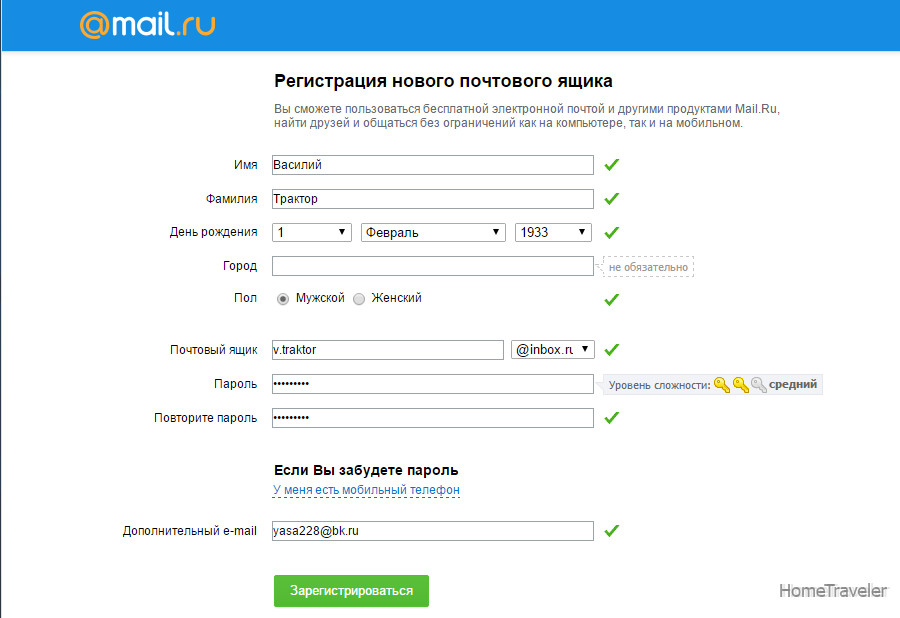
электронная почта поле.‘REGISTER_EMAIL_VERIFICATION_ENABLED’
По умолчанию: Правда
Описание отсутствует, добавьте его здесь!
‘REGISTER_EMAIL_VERIFICATION_EMAIL_SENDER’
По умолчанию: 'rest_registration.verification_notifications.send_register_email_verification_email_notification'
По умолчанию функция отправителя электронной почты будет работать со встроенной электронной почтой. отправляющий механизм.
Вы можете самостоятельно управлять отправкой электронной почты, переопределив этот параметр.
‘REGISTER_EMAIL_VERIFICATION_PERIOD’
По умолчанию: datetime.timedelta(days=7)
Описание отсутствует, пожалуйста, добавьте его здесь!
‘REGISTER_EMAIL_VERIFICATION_URL’
По умолчанию: Нет
Описание отсутствует, добавьте его здесь!
‘REGISTER_EMAIL_VERIFICATION_EMAIL_TEMPLATES’
По умолчанию:
{'body': 'rest_registration/register_email/body. txt', 'subject': 'rest_registration/register_email/subject.txt'}
Описание отсутствует, добавьте его здесь!
Обслуживание клиентов регистрации транспортных средств и лодок
Перейти к основному содержанию
Для полной функциональности наших онлайн-сервисов (таких как обновление вкладок, изменение адреса, продление вашей профессиональной лицензии и т. д.), поиска по сайту и Google Translate необходимо включить JavaScript. Посетите www.enable-javascript.com для инструкции по включению JavaScript в вашем веб-браузере.
Если информация на этом переведенном веб-сайте неясна, свяжитесь с нами по телефону 360.902.3900 для получения помощи на выбранном вами языке.Можно ли это сделать онлайн? Проверьте наши онлайн-сервисы для вариантов.
Электронная почта
- Сначала попробуйте щелкнуть тему ниже, чтобы узнать больше в Интернете.
- Если у вас остались вопросы, напишите нам по соответствующему адресу. Если возможно, укажите свой номерной знак /регистрационный номер судна или идентификационный номер транспортного средства (VIN)/идентификационный номер корпуса (HIN) , чтобы помочь нам быстрее обслуживать вас.

| Если вам нужна помощь: | Свяжитесь с нами по телефону: |
|---|---|
| 360.902.3770 (телетайп: 711) |
Онлайн операции с транспортными средствами и судами, включая:
| 360.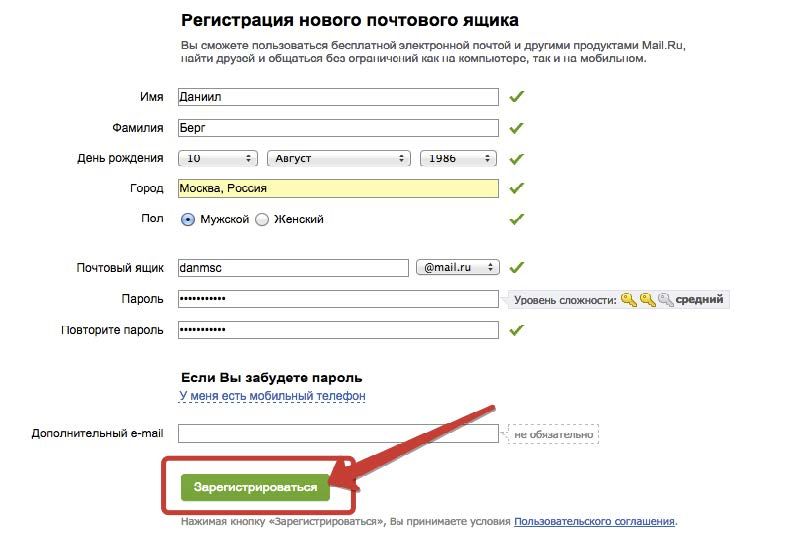 902.3770 (телетайп: 711) 902.3770 (телетайп: 711) |
Операции по почте или в офисе , включая:
| 360.902.3770 (телетайп: 711) |
| [email protected] |
| День | Часы работы электронной почты, телефона или факса |
|---|---|
| Понедельник: | 8:00 — 17:00 |
| Вторник: | 8:00 — 17:00 |
| Среда: | 8:00 — 17:00 |
| Четверг: | 9:00 — 17:00 |
| Пятница: | 8:00 — 17:00 |
| Суббота: | закрыто |
| Воскресенье: | закрыто |
Телефон
360.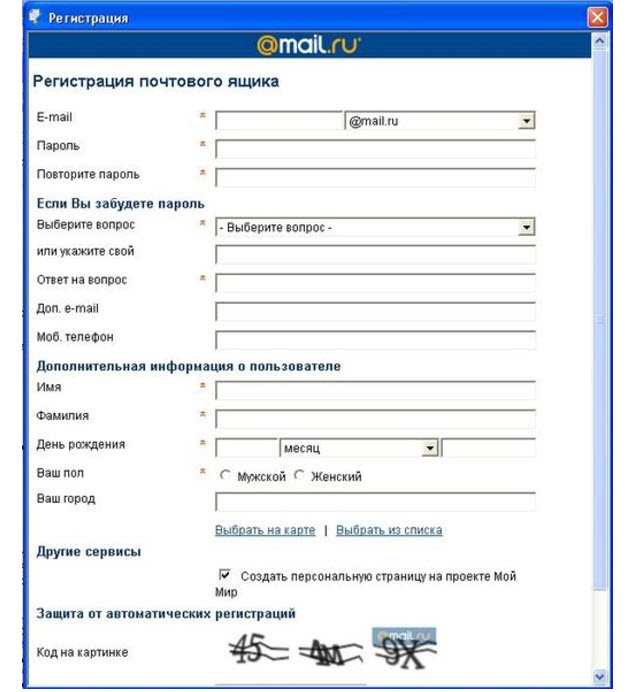

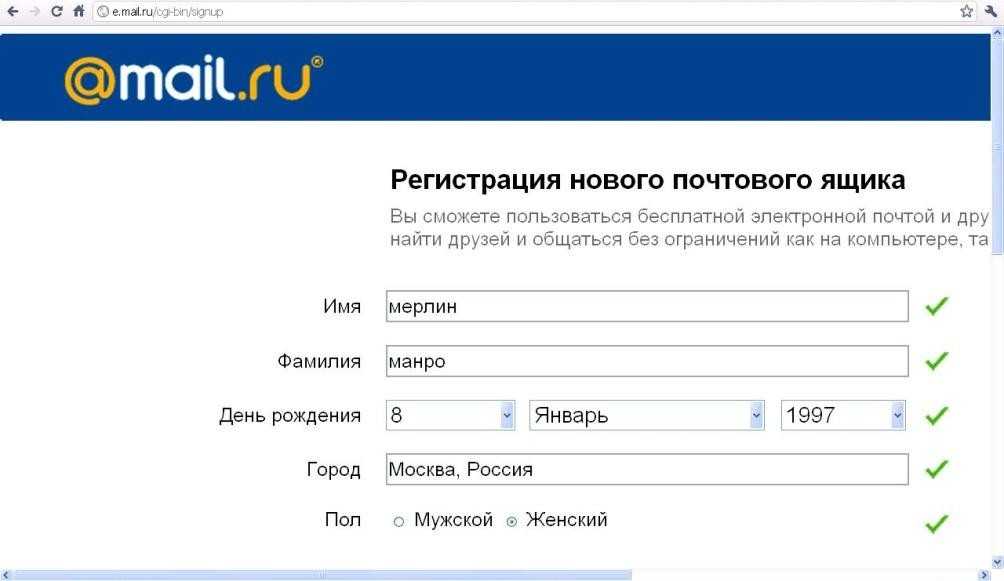 api.views.register_email ( запрос , *args , **kwargs )
api.views.register_email ( запрос , *args , **kwargs ) Обычно это происходит через внешнее приложение, которое может быть размещено
на
Обычно это происходит через внешнее приложение, которое может быть размещено
на 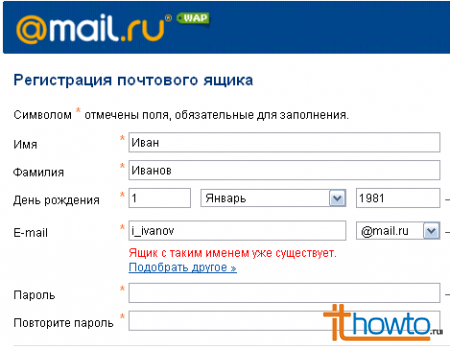
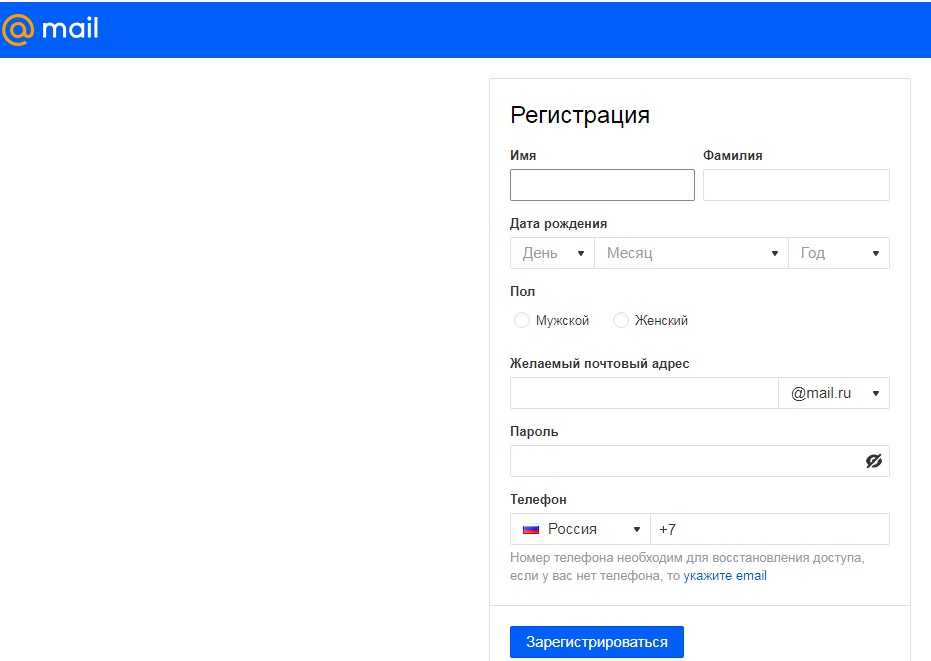 txt',
'subject': 'rest_registration/register_email/subject.txt'}
txt',
'subject': 'rest_registration/register_email/subject.txt'}
